-
Dịch vụ chính
Applications

Cách chặn thư rác liên kết giới thiệu WordPress trong Google Analytics 0 (0)
Cách chặn thư rác liên kết giới thiệu WordPress trong Google Analytics 0 (0)
Bạn có đang nhận được rất nhiều thư rác liên kết giới thiệu trong Google Analytics của mình không? Spam liên kết giới thiệu là một cách để chuyển thông tin giới thiệu giả mạo đến các trang web. Các liên kết spam này sau đó xuất hiện trong phân tích người dùng và có thể khiến bạn nhấp vào các trang web độc hại. Trong bài viết này, chúng tôi sẽ hướng dẫn bạn cách chặn spam liên kết giới thiệu WordPress trong Google Analytics một cách hiệu quả.
Bắt đầu với Google Analytics
Nếu bạn không sử dụng Google Analytics trên trang web WordPress của mình, thì bạn nên xem hướng dẫn của chúng tôi về cách cài đặt Google Analytics trong WordPress .
Google Analytics là một công cụ miễn phí tuyệt vời cho phép bạn xem cách người dùng tương tác với trang web của bạn. Bạn có thể xem người dùng đang truy cập trang nào, theo dõi số lần nhấp vào liên kết , chạy thử nghiệm phân tách và hơn thế nữa. Xem hướng dẫn dành cho người mới bắt đầu này về cách sử dụng Google Analytics cho trang web WordPress của bạn .
Đối với những người bạn đang sử dụng Google Analytics, hãy khắc phục sự cố spam liên kết giới thiệu trong báo cáo Google Analytics của bạn.
Thư rác liên kết giới thiệu là gì?
Tất cả chúng ta đều muốn trang web của mình được chú ý. Nó làm cho chúng tôi hạnh phúc khi các trang web khác liên kết đến các bài viết của chúng tôi. Những kẻ gửi thư rác giới thiệu lợi dụng mong muốn này bằng cách gửi URL giới thiệu giả mạo với các tập lệnh tự động đến hàng nghìn trang web.
Sau đó, URL này sẽ xuất hiện trong Google Analytics của bạn hoặc bất kỳ dịch vụ thống kê nào khác mà bạn đang sử dụng làm liên kết giới thiệu. Xem xét thực tế là chúng ảnh hưởng đến hàng triệu trang web, có thể nhiều người dùng có thể muốn khám phá các trang web này khi họ nhìn thấy chúng trong báo cáo giới thiệu của họ.
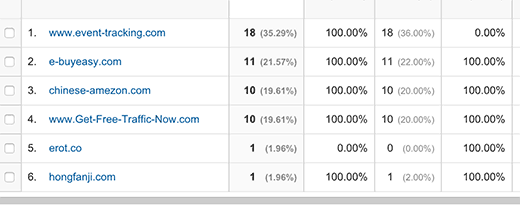
Tại sao bạn cần lo lắng về thư rác giới thiệu
Một số người có thể nói rằng spam liên kết giới thiệu khá vô hại trừ khi bạn nhấp vào các liên kết. Hãy giả sử rằng bạn sẽ không nhấp vào những liên kết đó, vẫn còn những nhược điểm khác.
Nếu bạn là trang web có kích thước vừa hoặc nhỏ, thì spam giới thiệu có thể làm hỏng các báo cáo phân tích trang web của bạn.
Nếu bạn quyết định bán trang web của mình và chia sẻ báo cáo này với những người mua quan tâm, những liên kết spam này có thể để lại ấn tượng xấu cho họ.
Chúng tôi đối phó với thư rác liên kết giới thiệu như thế nào?
Chúng tôi sử dụng Sucuri để giám sát bảo mật trang web của chúng tôi. Sucuri không chỉ bảo vệ trang web của chúng tôi khỏi phần mềm độc hại và trojan, nó còn chặn spam liên kết giới thiệu.
Tường lửa của trang web Sucuri chặn hầu hết các giới thiệu xấu được biết đến theo mặc định. Nhóm của họ luôn thêm những người gửi thư rác giới thiệu mới vào danh sách và tích cực theo dõi hành vi của họ.
Chặn thư rác liên kết giới thiệu trong WordPress bằng plugin
Có một số plugin WordPress có thể giúp bạn giữ cho spam liên kết giới thiệu ở mức tối thiểu. Các plugin này sử dụng các dịch vụ web đang tích cực theo dõi các trang web spam giới thiệu và sử dụng danh sách đó để chặn spam giới thiệu.
Điều đầu tiên bạn cần làm là cài đặt và kích hoạt plugin SpamReferrerBlock . Khi kích hoạt, bạn cần truy cập Cài đặt »Khối giới thiệu thư rác để định cấu hình plugin.
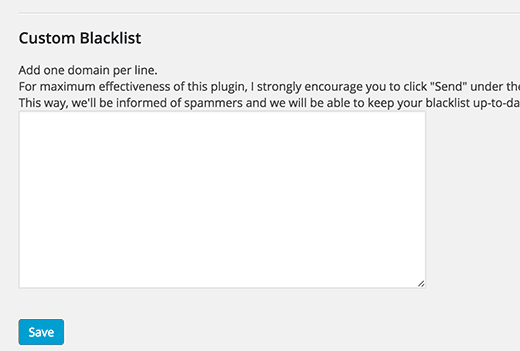
Trên trang cài đặt của plugin, bạn sẽ thấy một vùng văn bản để tạo danh sách chặn tùy chỉnh của riêng bạn. Dưới đây bạn sẽ thấy danh sách các trang web mà plugin này đang tích cực theo dõi và ngăn chặn. Bạn có thể cập nhật danh sách này với phiên bản cập nhật nhất bằng cách nhấp vào nút tải xuống từ máy chủ.
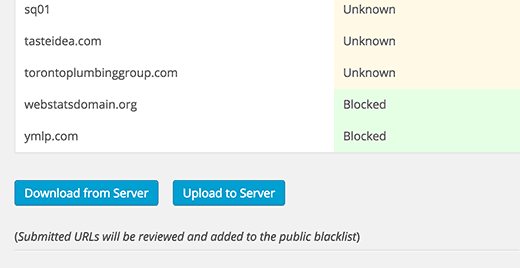
Nếu bạn thấy liên kết spam liên kết giới thiệu trong tài khoản Analytics của mình không được liệt kê trên trang này, thì bạn có thể thêm liên kết đó vào danh sách đen tùy chỉnh. Nhấp vào nút lưu và plugin sẽ bắt đầu chặn nó.
Bạn cũng có thể chia sẻ danh sách đen tùy chỉnh của mình với phần còn lại của cộng đồng internet bằng cách nhấp vào nút tải lên máy chủ ở cuối trang.
Chặn giới thiệu ma bằng cách sử dụng Google Analytics Filtering
Mặc dù triển khai các giải pháp này, bạn vẫn sẽ thấy một số spam liên kết giới thiệu trong báo cáo Analytics của mình. Các trang web này hoàn toàn không truy cập trang web của bạn, vì vậy Sucuri hoặc bất kỳ công cụ nào khác không thể chặn chúng.
Họ đang gửi yêu cầu của họ trực tiếp đến Google Analytics bằng cách sử dụng mã Theo dõi UA của bạn. Mã theo dõi này được Google Analytics sử dụng để xác định trang web của bạn. Hầu hết các chủ sở hữu trang web đều thêm nó vào phần chân trang hoặc đầu trang của trang web WordPress của họ. Bất kỳ ai cũng có thể xem mã này và sử dụng id theo dõi UA để tạo spam liên kết giới thiệu.
Đây là cách bạn có thể chặn các trang web như vậy trong chính Google Analytics. Đăng nhập vào tài khoản Google Analytics và sau đó chuyển đến Đối tượng »Công nghệ» Mạng .
Bạn sẽ cần chọn Tên máy chủ làm thứ nguyên chính và mở rộng kết quả thành Hàng tháng.
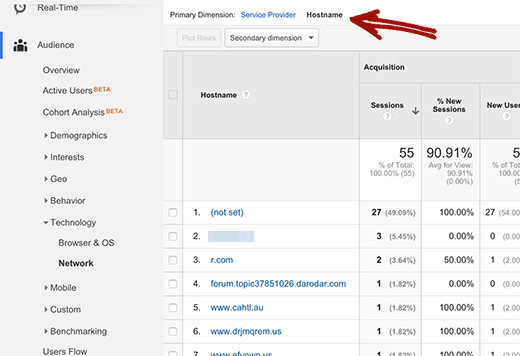
Bạn sẽ thấy một danh sách các tên máy chủ có nhiều tên máy chủ spam trong danh sách. Bạn chỉ cần ghi lại những tên máy chủ hợp lệ cho trang web của mình. Ví dụ: www.wpbeginner.com, wpbeginner.com, videos.wpbeginner.com, là tất cả các tên máy chủ hợp lệ cho trang web của chúng tôi.
Bây giờ bạn đã gửi các tên máy chủ hợp lệ của mình, bước tiếp theo là tạo bộ lọc chỉ bao gồm các tên máy chủ hợp lệ.
Nhấp vào chế độ xem Quản trị và sau đó nhấp vào Bộ lọc.
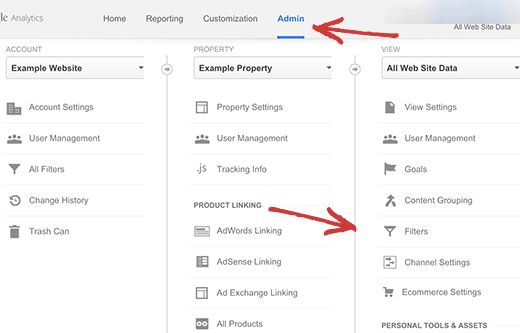
Thao tác này sẽ đưa bạn đến màn hình bộ lọc, nơi bạn sẽ nhấp vào nút Bộ lọc mới để bắt đầu. Bạn cần chọn ‘Tùy chỉnh’ làm loại bộ lọc của mình và sau đó nhấp vào Bao gồm.
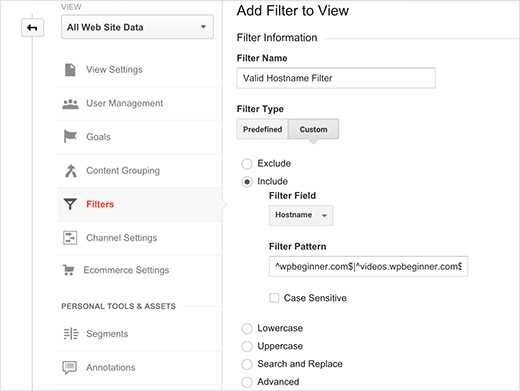
Bạn sẽ nhập các tên máy chủ hợp lệ làm mẫu bộ lọc bằng chuỗi Regex. Định dạng rất đơn giản, bạn sẽ thêm một dấu ^ trước mỗi tên máy và một dấu $ sau nó. Sử dụng | ký để tách tên máy chủ.
^wpbeginner.com$|^videos.wpbeginner.com$|^example.wpbeginner.com$
Cuối cùng, nhấp vào nút lưu để áp dụng bộ lọc. Hãy chờ ít nhất 24 giờ trước khi bạn có thể nhận thấy bất kỳ thay đổi nào trong báo cáo phân tích của Google.
Chặn những kẻ gửi thư rác phổ biến bằng Bộ lọc Google Analytics
Bạn cũng có thể chặn những kẻ gửi spam giới thiệu phổ biến bằng cách sử dụng các bộ lọc Google Analytics. Tạo bộ lọc mới và chọn Loại trừ làm loại bộ lọc. Trong mẫu bộ lọc, hãy thêm tên máy chủ của những người gửi thư rác giới thiệu phổ biến. Dưới đây là một số trang web spam giới thiệu khét tiếng nhất trong một bộ lọc:
semalt.com|buttons-for-website.com|blackhatworth.com|anticrawler.org
Đừng quên nhấp vào nút lưu để áp dụng bộ lọc.
Chúng tôi hy vọng bài viết này đã giúp bạn tìm hiểu cách chặn spam liên kết giới thiệu WordPress trong Google Analytics. Bạn cũng có thể muốn xem danh sách 7 giải pháp phân tích tốt nhất cho người dùng WordPress của chúng tôi.
.
All the options and events can be found in official documentation
Copyright © 2023 MTViet , All rights reserved. Giao diện mod từ NeptuneApp
Website chỉ sử dụng cookies xử lý các tùy chọn cho các chức năng , tài khoản và mật khẩu trên trang này (đối với khách đã đăng nhập). Website hiện không thu thập bất cứ thông tin cá nhân nào khác .




















































